360浏览器设置默认搜索引擎图文教程
方法一
1、首先在打开的360浏览器主界面,点击右上角的“打开菜单”按钮。
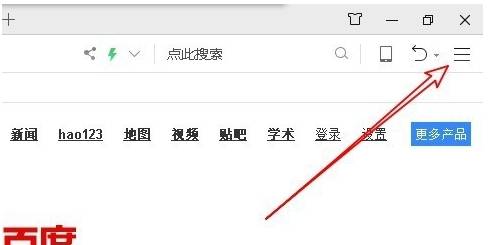
2、接着在弹出的下拉菜单中点击“设置”图标
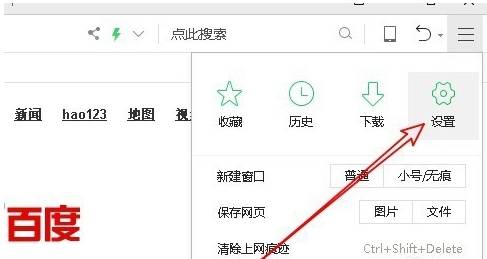
3、在打开的360浏览器选项窗口中,点击基本设置窗口的“管理搜索引擎”按钮。
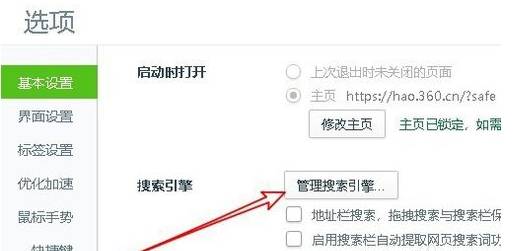
4、在打开的搜索栏常用搜索引擎窗口中,点击选择百度搜索,然后点击弹出的“设为默认搜索引擎”按钮,就可以把百度设置为默认的搜索引擎了。
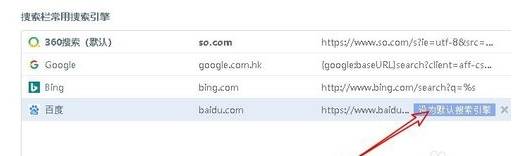
方法二
1、我们也可以在打开的360浏览器主界面,点击右上角的搜索框下拉按钮。
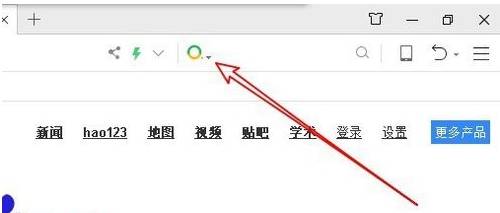
2、在弹出的菜单中点击“百度”菜单项。
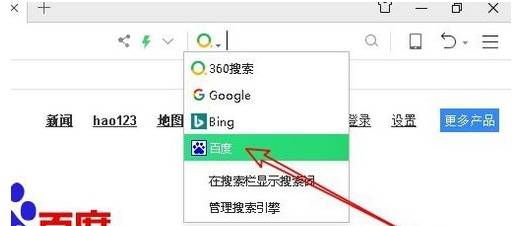
3、这时我们可以看到,当前的默认搜索引擎已修改为百度了。
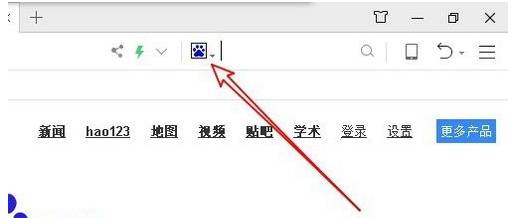
以上就是360浏览器设置默认搜索引擎图文教程,大家只需要按照上面的方法来进行操作,就可以将360浏览器中的默认搜索引擎修改为指定的搜索引擎了。